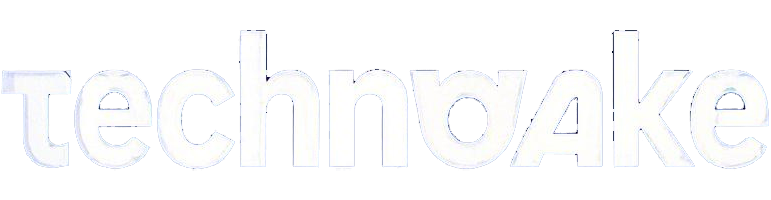Comment Réinitialiser un iPad Verrouillé
2024-12-08 18:10:49
Introduction
Un iPad verrouillé peut rapidement devenir frustrant, surtout lorsque vous avez oublié votre mot de passe ou que l'appareil a été désactivé après plusieurs tentatives de connexion infructueuses. Heureusement, il existe plusieurs méthodes efficaces pour réinitialiser un iPad verrouillé et résoudre ce problème. Dans cet article, nous allons explorer les différentes techniques pour redonner vie à votre appareil, que ce soit via iTunes, iCloud, ou des applications tierces.
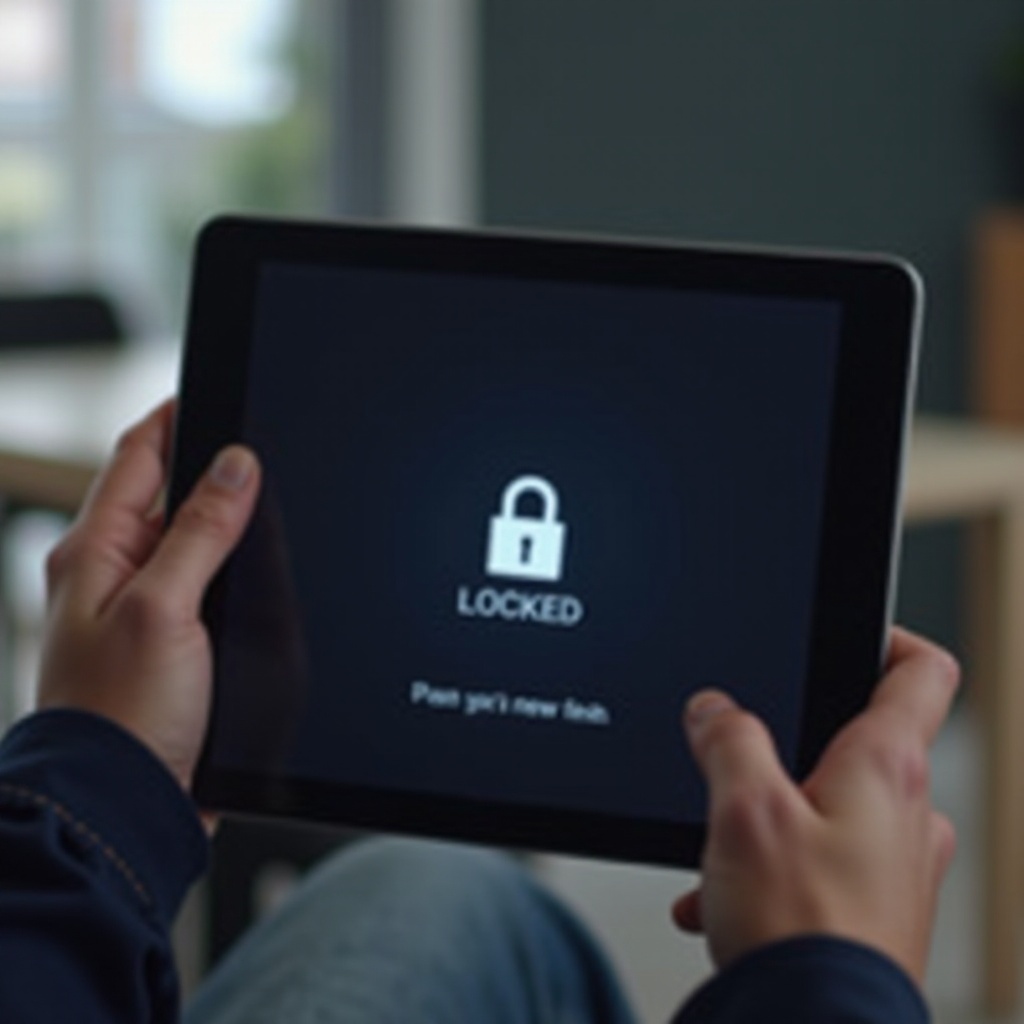
Pourquoi Réinitialiser un iPad Verrouillé ?
La réinitialisation de votre iPad peut être nécessaire dans plusieurs situations. Tout d'abord, si vous avez oublié votre mot de passe, vous n’aurez pas d’autre choix que de réinitialiser l'appareil pour retrouver l’accès. De plus, avant de vendre ou de donner votre iPad, il est crucial de le réinitialiser pour effacer toutes vos données personnelles. Cela garantit que le nouvel utilisateur commencera avec un appareil comme neuf. Enfin, la réinitialisation est souvent la solution pour résoudre certains problèmes techniques majeurs qui affectent les performances de l'iPad.

Méthodes de Réinitialisation d'un iPad Verrouillé
Réinitialisation via iTunes/Finder
- Connectez votre iPad à un ordinateur sur lequel iTunes (ou Finder sur macOS Catalina et versions ultérieures) est installé.
- Mettez l’iPad en mode de récupération en suivant ces étapes :
- Pour iPad avec Face ID : appuyez et maintenez le bouton du haut et l'un des boutons de volume jusqu'à ce que le curseur d'extinction apparaisse. Faites glisser le curseur et éteignez l'appareil. Ensuite, maintenez le bouton supérieur enfoncé tout en connectant l’iPad à l’ordinateur, continuez jusqu’à l’apparition de l’écran de récupération.
- Pour iPad avec bouton principal : appuyez et maintenez le bouton supérieur jusqu’à l’apparition du curseur d’extinction. Faites glisser pour éteindre. Ensuite, maintenez le bouton principal enfoncé tout en connectant l'iPad à l'ordinateur jusqu'à l'écran de récupération.
- Ouvrez iTunes ou Finder. Une notification apparaîtra indiquant que l'iPad est en mode de récupération. Cliquez sur 'Restaurer'.
- Suivez les instructions à l'écran pour réinitialiser l'iPad. Le logiciel téléchargera et réinstallera le système d'exploitation. Cela peut prendre plusieurs minutes.
Réinitialisation via iCloud
- Accédez à iCloud.com depuis un navigateur sur un autre appareil.
- Connectez-vous avec votre identifiant Apple.
- Cliquez sur 'Localiser' et sélectionnez 'Tous mes appareils'.
- Choisissez votre iPad dans la liste des appareils.
- Cliquez sur 'Effacer l’iPad' pour supprimer toutes les données et restaurer les paramètres d’usine.
Utiliser une Application Tiers
Plusieurs applications tierces peuvent aider à réinitialiser un iPad verrouillé. Voici comment procéder avec l’un des outils les plus populaires, Tenorshare 4uKey :1. Téléchargez et installez Tenorshare 4uKey sur votre ordinateur.2. Lancez le programme et connectez votre iPad à l’ordinateur via un câble USB.3. Suivez les instructions à l'écran pour réinitialiser votre iPad. L'application supprimera le mot de passe et restaurera l’appareil aux paramètres d’usine.
Que Faire Si Les Méthodes Standards Échouent ?
Il peut arriver que les méthodes ci-dessus ne fonctionnent pas en raison de divers problèmes comme des erreurs de connexion ou des anomalies du système d'exploitation. Dans de tels cas, essayer les étapes suivantes :- Forcer un redémarrage de l'iPad pour corriger les bugs temporaires.- Vérifier les câbles USB et les ports pour une connexion stable.- Mettre à jour iTunes ou Finder à la version la plus récente pour garantir la compatibilité.
Si ces solutions ne fonctionnent toujours pas, contacter le support technique d’Apple reste une sage décision.

Après la Réinitialisation
Une fois la réinitialisation terminée, il est essentiel de prendre certaines mesures pour restaurer et sécuriser votre iPad.
Restaurer les Données
Si vous avez préalablement sauvegardé vos données sur iCloud ou iTunes, vous pouvez facilement les restaurer :- iCloud : lors du processus de configuration de l'appareil, sélectionnez 'Restaurer à partir de la sauvegarde iCloud'.- iTunes : connectez l’iPad à l'ordinateur et choisissez 'Restaurer la sauvegarde'.
Reconfigurer et Sécuriser l’iPad
Après la restauration de vos données, suivez ces étapes pour reconfigurer et sécuriser votre iPad :- Configurer un nouveau mot de passe et notez-le dans un endroit sécurisé pour éviter les futurs oublis.- Activer la vérification en deux étapes pour renforcer la sécurité de votre identifiant Apple.- Installer les dernières mises à jour logicielles pour garantir que votre appareil fonctionne de manière optimale et sécurisée.
Conclusion
Réinitialiser un iPad verrouillé peut sembler complexe, mais les méthodes décrites dans ce guide vous simplifieront la tâche. Que vous utilisiez iTunes, iCloud ou une application tierce, chaque option offre une solution efficace pour récupérer l’accès à votre appareil. Assurez-vous de sauvegarder vos données régulièrement et de maintenir la sécurité de votre iPad avec des mots de passe forts et des mises à jour régulières.
Questions fréquemment posées
Peut-on réinitialiser un iPad sans mot de passe ?
Oui, il est possible de réinitialiser un iPad même si vous avez oublié le mot de passe. Vous pouvez utiliser iTunes, iCloud, ou des outils tiers pour effectuer cette opération comme décrit dans cet article.
Que faire si mon iPad est désactivé ?
Si votre iPad est désactivé après plusieurs tentatives de mot de passe incorrectes, vous pouvez utiliser iTunes pour le réinitialiser en mode de récupération. Sinon, l'utilisation d'iCloud ou d'applications tierces est également une option viable.
Quelle est la différence entre réinitialisation et restauration de l’iPad ?
La réinitialisation de l’iPad efface toutes les données et les paramètres, le retournant à l'état d'usine. La restauration, en revanche, permet de récupérer les données à partir d'une sauvegarde après une réinitialisation ou une mise à jour logicielle.